- Hem
- Justera bilder
- Beskära bilder
Teckensnittsstorlek
- L
- M
- S
Beskära bilder
Du kan beskära ett önskat område av en bild.
Före beskärning ställer du först in visningsläget på [Visningsprogram] eller [Helskärm] och visar bilden som ska beskäras i bildvisningsområdet.
- Klicka på
 för att välja bildformat.
för att välja bildformat.
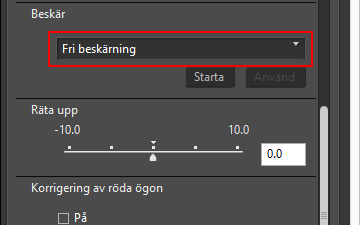 Bildformatet låses automatiskt enligt den valda inställningen.
Bildformatet låses automatiskt enligt den valda inställningen.- Välj [Fri beskärning] för att beskära utan att låsa bildformatet.
- Bildformatet (i pixeldimensioner) för originalbilden visas i listrutan. Välj detta alternativ för att tillämpa det ursprungliga bildformatet på den beskurna bilden.
- Klicka på [Starta].
- Dra området att beskära inom bilden.
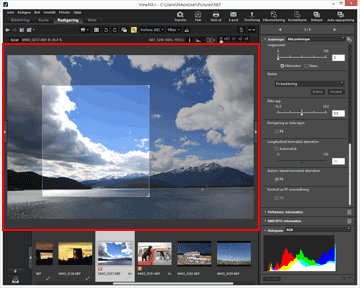 Efter att ha grovt specificerat ett beskärningsområde genom att dra, kan du finjustera det på följande sätt.
Efter att ha grovt specificerat ett beskärningsområde genom att dra, kan du finjustera det på följande sätt.- Dra i kantlinjen på beskärningsområdet för att ändra storleken.
- Flytta markören över beskärningsområdet och dra den efter att den har ändrats till
 för att flytta det inramade området.
för att flytta det inramade området.
- Klicka på [Använd].
Det inramade området beskärs.Klicka på [Avbryt] för att avbryta angivandet av beskärningsområdet.
Kommentarer
- Om du klickar på
 innan du klickar på [Använd] används inte beskärningen.
innan du klickar på [Använd] används inte beskärningen. - Du kan använda andra justeringsfunktioner även innan du klickar på [Använd]. Om du emellertid väljer [Använd gråpunkt] för [Vitbalans], avbryts beskärningsramen.
- I Mac OS, när visningsläget är inställt på [Helskärm på sekundär bildskärm], ändras inte muspekaren till
 när du trycker på [Starta]-knappen. Du kan emellertid definiera beskärningsområdet genom att dra muspekaren till den andra bildskärmen.
när du trycker på [Starta]-knappen. Du kan emellertid definiera beskärningsområdet genom att dra muspekaren till den andra bildskärmen. - Redigeringsresultaten kanske inte visas på miniatyrbilder, eftersom vissa typer av redigering inte gäller för dem.
När flera bilder med olika bildformat är valda
- Bilderna beskärs och det valda bildformatet bibehålls. Beroende på bilden kan ett område beskäras oavsiktligt.
- Vid användning av det ursprungliga bildformatet för att beskära flera bilder med olika bildformat, används bildformatet för bilden längst till vänster i Bildbandet.
